Cómo Configurar Las Apps Por Defecto En Un iPhone O iPad Con iOS 14
Si tienes un iPhone o un iPad, es muy probable que hayas deseado tener la posibilidad de establecer aplicaciones por defecto. Es fácil de hacer en un dispositivo Android, pero siempre pareció una omisión evidente en iOS, y nunca pareció ser una gran prioridad para Apple.
El lanzamiento de iOS 14 ha cambiado eso porque ahora se puede establecer el cliente de correo electrónico y el navegador web por defecto. Esto significa que Chrome, Firefox o DuckDuckGo podrían ser tu navegador por defecto mientras que Gmail, Outlook o Spark Mail podrían ser tu cliente de correo electrónico por defecto. Si no quieres usar Safari o Mail, no tienes por qué hacerlo.
Cómo Configurar Las Apps Por Defecto En Un iPhone O iPad
Hay dos cosas que debes saber sobre las aplicaciones por defecto en iOS. En primer lugar, para poder establecer las aplicaciones predeterminadas, tienes que estar ejecutando iOS 14 o posterior. No todos los dispositivos son compatibles con iOS 14, pero si tienes uno de menos de cinco años, no deberías tener ningún problema.
Puedes comprobar qué software estás utilizando actualmente abriendo la aplicación Ajustes y pulsando después General > Acerca de > Versión. Si no estás usando iOS 14 o posterior, simplemente ve a Ajustes > General > Actualización de software para coger el último software.
En segundo lugar, solo puedes establecer una aplicación como preferencia por defecto si el desarrollador ha actualizado su aplicación para incluir esa funcionalidad. Apple ha dado a los desarrolladores las herramientas para hacerlo.
Pero si no codifican la aplicación para que incluya la capacidad de ser una aplicación por defecto, entonces las instrucciones que siguen no funcionarán. Sin embargo, la mayoría de los grandes jugadores ya han actualizado sus aplicaciones, así que si quieres usar algo como Chrome o Outlook como predeterminado, entonces ya estás listo.
Cómo establecer una aplicación por defecto en iOS
El proceso para establecer aplicaciones por defecto es realmente sencillo, pero no es obvio. Estos son los pasos que debes seguir en tu iPhone o iPad.
- Abre la aplicación Ajustes
- Desplázate por los elementos del menú hasta que encuentres el nombre de la aplicación que quieres establecer como predeterminada, (por ejemplo, Chrome)
- Toca el nombre de la aplicación
- Toca Navegador predeterminado o Aplicación de correo electrónico predeterminada (según corresponda)
- Elige la aplicación que quieres establecer como predeterminada pulsando sobre ella
Si, más adelante, decides que quieres volver a utilizar las aplicaciones de Apple, puedes seguir el mismo procedimiento tocando el nombre de tu aplicación predeterminada actual y seleccionando Mail o Safari en su lugar.
¿Por qué utilizar aplicaciones por defecto en iOS?
Apple se resistió a elegir las aplicaciones por defecto durante tanto tiempo que mucha gente olvidó por qué las quería en primer lugar. O bien se han acostumbrado a utilizar las aplicaciones propias de Apple, o bien han encontrado soluciones para hacer frente a los inconvenientes. Sin embargo, no cabe duda de que establecer aplicaciones por defecto en tu iPhone o iPad tiene algunas ventajas.
Por ejemplo, si haces clic en un enlace de una aplicación de correo electrónico, se abre un navegador web en tu dispositivo iOS. La posibilidad de elegir ese navegador web significa que puedes abrir el enlace en una aplicación de tu elección en lugar de Safari.
Lo mismo ocurre con los clientes de correo electrónico. Si ves una dirección de correo electrónico en un sitio web, al tocarla se abrirá una ventana de redacción para que escribas un correo electrónico.
Lee: 7 Mejores Alternativas A Skype Business. Características
Al configurar la aplicación de correo electrónico por defecto, la ventana que se abre puede ser la de Gmail o la de Outlook, en lugar de la de Apple Mail. Estos son pequeños cambios, pero son convenientes para muchas personas y si usted acaba de cambiar a iOS desde un teléfono Android, espera que este tipo de comportamiento sea una opción para usted..
¿Qué pasa con otras aplicaciones por defecto?
Cuando se le preguntó en el podcast Waveform sobre la posibilidad de añadir otras categorías de aplicaciones por defecto, Craig Federighi, Vicepresidente Senior de Ingeniería de Software de Apple, dijo que no había planes inmediatos para expandirse más allá del correo electrónico y los navegadores web.
Esto sin duda decepcionará a algunas personas porque las aplicaciones de mensajes, las de mapas y los gestores de tareas son candidatos perfectos para convertirse en aplicaciones por defecto en iOS.
Tal vez esto llegue en una futura actualización, pero por ahora creo que la mayoría de nosotros podemos estar contentos de poder utilizar el correo electrónico y los navegadores web como queremos en nuestro iPhone o iPad.
Conclusión
En Mundoapps.net esperamos que te haya servido de ayuda nuestro artículo y hayas aprendido Cómo Configurar Las Apps Por Defecto En Un iPhone O iPad Con iOS 14, si crees que falta mencionar algo deja tu comentario.

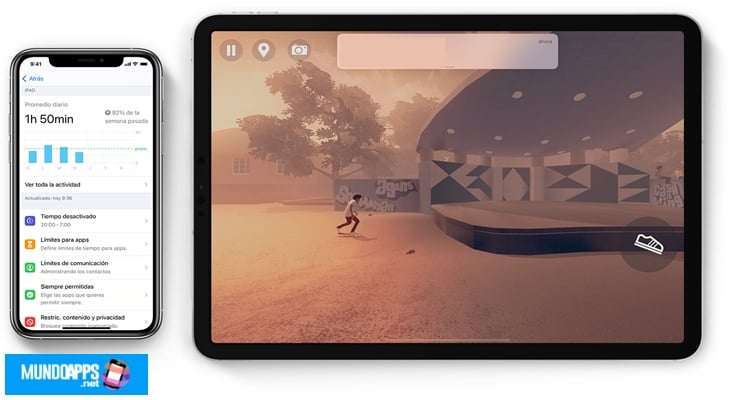
Deja una respuesta